هل تحتاج إلى جدار حماية لجهاز Android؟
تتزايد الجرائم الإلكترونية وهجمات القرصنة بمعدل عالي السرعة. لكن هذه الحقيقة أكثر قابلية للتطبيق على أجهزة الكمبيوتر الشخصية وأجهزة الكمبيوتر المحمولة. يمكنك منع المهاجمين من دخول جهاز الكمبيوتر / الكمبيوتر المحمول الخاص بك عن طريق جهاز أمان الشبكة المعروف باسم جدار الحماية. يراقب جدار الحماية الشبكة وحركة مرور الشبكة الواردة والصادرة لجهاز الكمبيوتر الخاص بك. يقوم أيضًا بتصفية الملفات الضارة. يقوم جدار الحماية الخاص بك تلقائيًا بحظر المحتوى غير الآمن لجهاز الكمبيوتر الخاص بك.
في الوقت الحاضر ، يستخدم الناس الهواتف المحمولة أكثر من أجهزة الكمبيوتر وأجهزة الكمبيوتر المحمولة. قد تفكر في تأمين هاتفك الذكي أو جهاز Android لأنه قد يحتوي على ملفات مهمة وتطبيقات مصرفية ومستندات أخرى مفيدة. لكن مخاطر الفيروسات والبرامج الضارة وغيرها من الملفات الضارة منخفضة نسبيًا في أجهزة Android. لا توجد فيروسات معروفة على Android حتى الآن. لذلك ، طالما أنك تستخدم تطبيقات موثوقة ، فلا يوجد خطر. قم دائمًا بتثبيت واستخدام التطبيقات الموثوقة من متجر Google Play. يمكن للتطبيقات المجهولة أو المشبوهة تسريب معلوماتك ولهذا السبب لا يجب عليك أبدًا تثبيت التطبيقات من موقع ويب غير معروف.
اعتبارًا من اليوم ، لا تحتاج إلى تثبيت تطبيق جدار الحماية بشكل إلزامي على جهاز Android. في المستقبل القريب ، قد يستهدف المتسللون البرامج الضارة والتهديدات الأخرى على أجهزة Android. على الرغم من أنه ليس من الضروري تشغيل جدار حماية على جهازك ، إلا أن الأمان هو أمر جيد دائمًا. إذا كنت ترغب في إضافة تطبيق جدار الحماية إلى جهازك ، فإليك بعض أفضل الاختيارات المدرجة لك.
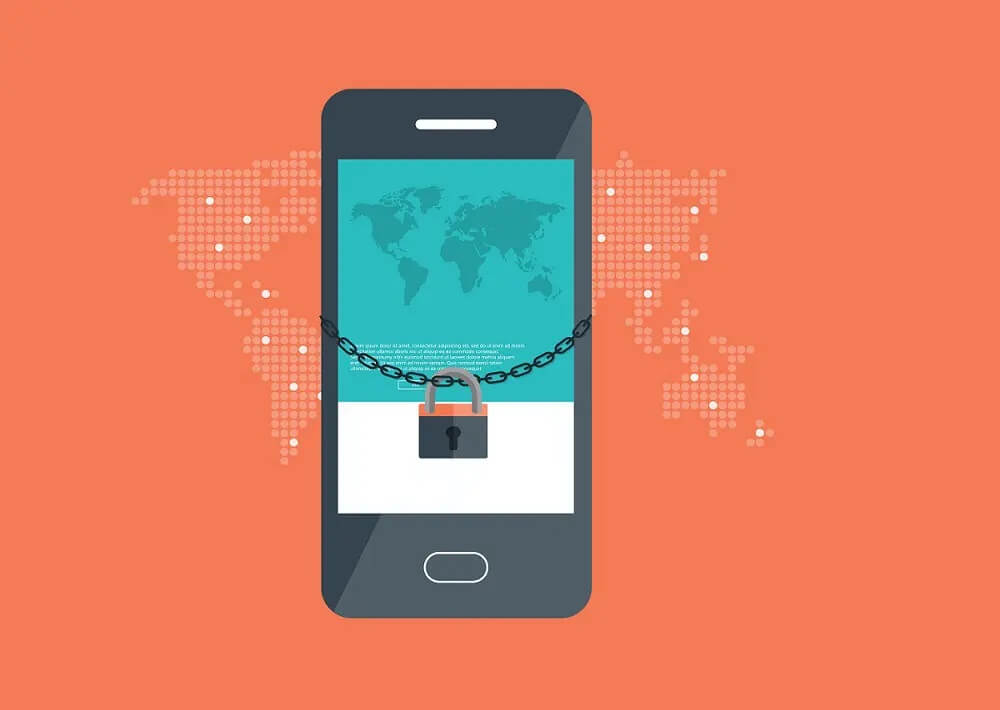
ما هي بعض تطبيقات جدار الحماية الموثوقة؟
لماذا يجب علي استخدام جدار الحماية؟
يحمي جدار الحماية الكمبيوتر من التهديدات وهجمات البرامج الضارة. يعمل كسياج لحماية نظام الكمبيوتر. يقوم جدار الحماية تلقائيًا بحظر الاتصالات غير الموثوق بها والمحتوى الضار. يعمل كبوابة بين الإنترنت وجهاز Android الخاص بك.
إذا كنت ترغب حقًا في تثبيت تطبيق جدار الحماية على جهاز Android الخاص بك ، فيمكنك العثور على أفضل التطبيقات هنا. إذا كنت تعتقد أنك بحاجة إلى جدار ناري ، فلا تنتظر. قم بتثبيت واحد وتأمين أجهزتك الآن!
1. AFWall+ (Requires Root)

يتوسع AFWall + إلى Android Firewall +. يتطلب جدار الحماية هذا إذنًا من الجذر. إذا كنت لا تعرف كيفية عمل روت لهاتف Android ، فقم بقراءة مقالتنا حول تنفيذ هذه العملية. إنه أحد أكثر تطبيقات جدار الحماية شيوعًا على متجر Google Play. يأتي بواجهة مستخدم بسيطة وسهلة الاستخدام. يمكنك استخدام هذا التطبيق لتعطيل الوصول إلى الإنترنت لتطبيقاتك. يمكنك أيضًا تقييد استخدام الشبكة لتطبيقاتك عن طريق AFWall +. يمكنك أيضًا التحكم في حركة المرور داخل شبكة المنطقة المحلية (LAN) أو أثناء الاتصال عبر VPN (الشبكة الافتراضية الخاصة).
المميزات
- تصميم مستوحى من Material-inspired
- يدعم LAN
- دعم VPN متاح
- دعم LAN متاح
- يدعم TOR
- يدعم IPv4 / IPv6
- يمكن إخفاء رموز التطبيق
- يستخدم رقم التعريف الشخصي / كلمة المرور
- مرشحات التطبيقات
2. NoRoot Firewall
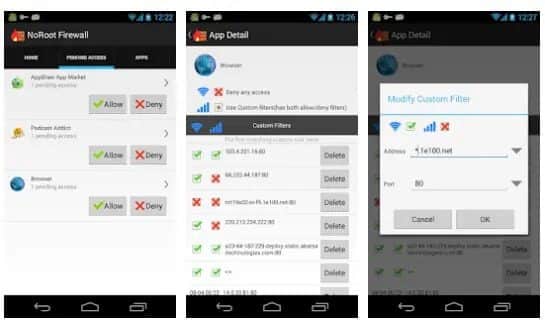
كما يوحي الاسم ، لا يتطلب تطبيق جدار الحماية هذا أي جذر. يمكن أن يكون NoRoot Firewall حلاً رائعًا إذا كنت تريد جدار حماية لجهاز Android الخاص بك دون عمل روت لهاتفك. هذا تطبيق مصمم بشكل رائع مع واجهة مستخدم رائعة. إنه يعمل بشكل جيد مع نظام ترشيح رائع.
المميزات
- لا يتطلب جذر
- التحكم في الوصول الدقيق
- واجهة مستخدم سهلة
- لا حاجة إلى إذن موقع
- لا حاجة لرقم هاتف
- التحكم في الوصول على أساس IP / المضيف أو اسم المجال
3. Mobiwol NoRoot Firewall
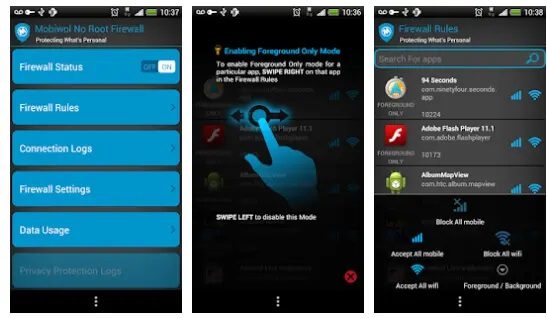
Mobiwol هو تطبيق جدار حماية رائع آخر لا يتطلب جذرًا. يمكنك بسهولة التحكم في تطبيقاتك باستخدام Mobiwol. يحتوي على ميزات لمنع أنشطة الخلفية ومراقبة استخدام الشبكة. ينبهك تلقائيًا عندما يستخدم أحد التطبيقات الإنترنت. تحظى Mobiowol بشعبية مع أكثر من مليون عملية تنزيل. الخيارات البسيطة للتطبيق هي مفتاح شعبيته بين المستخدمين في جميع أنحاء العالم. يجب أن تفكر في إضافة Mobiwol إلى مخزون التطبيق الخاص بك.
المميزات
- لا يتطلب جذر
- يخطر حول وصول التطبيق إلى الإنترنت
- تعطيل استخدام بيانات الخلفية بواسطة التطبيقات
- يبدأ التشغيل تلقائيًا عند بدء تشغيل الجهاز
- يظهر استخدام البيانات
- يحدد تطبيقاتك تلقائيا
4. NetGuard
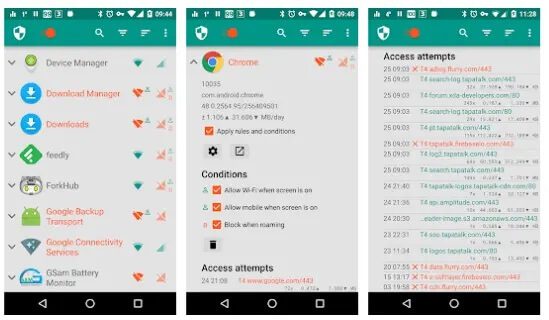
NetGuard هو تطبيق آخر موثوق به لا يتطلب إذن الجذر. يوفر طرقًا بسيطة لمنح أو حظر الوصول إلى الإنترنت لتطبيقاتك. يمكن أن يؤدي هذا إلى تقليل استخدام البطارية والبيانات. يأتي NetGuard مع عدد قليل من خيارات الإدارة المتقدمة ، مثل القائمة السوداء والقائمة البيضاء. كما أنه يوسع دعم IPv6 ، مما يجعله خيار جدار حماية أفضل. النسخة المجانية نفسها رائعة. ومع ذلك ، إذا كنت تبحث عن بعض الميزات الإضافية ، فيمكنك شراء إصدار PRO من NetGuard من عمليات الشراء داخل التطبيق.
المميزات
- لا يتطلب جذر
- المصدر المفتوح
- لا اعلانات
- يدعم الربط
- واجهة بسيطة
- أوضاع الضوء والظلام
- سمات إضافية (إصدار PRO)
- البحث عن محاولات الوصول وتصفيتها (إصدار PRO)
- رسم بياني لسرعة الشبكة (إصدار PRO)
طرق إضافية لحماية جهازك
إليك بعض النصائح والاقتراحات لكي تكون في المنطقة الآمنة.
- إذا كنت تستخدم شبكة Wi-Fi عامة (شبكات Wi-Fi في مركز تسوق أو نادي أو فندق ، وما إلى ذلك) ، فسيكون هاتفك مرئيًا للجميع على تلك الشبكة. بهذه الطريقة ، تكون عرضة للهجوم. يمكن للقراصنة أو المهاجمين مهاجمة جهاز Android الخاص بك من خلال شبكة Wi-Fi.
- لا تقم بتوصيل جهاز Android الخاص بك لفتح شبكات Wi-Fi. حتى إذا قمت بالاتصال بشبكة Wi-Fi لمتجر موثوق به ، فإننا نوصيك باستخدام VPN (الشبكة الافتراضية الخاصة). تنشئ VPN العديد من طبقات الحماية لاتصالك. بهذه الطريقة ، يمكنك البقاء في مأمن من المهاجمين.
- قم بتثبيت التطبيقات فقط من المواقع الموثوق بها ومتاجر التطبيقات. لا تقم أبدًا بتثبيت التطبيقات أو التطبيقات المشبوهة من مواقع غير معروفة.
- قم بتحديث تطبيقاتك بانتظام عن طريق التحقق منها وتثبيتها في أسرع وقت ممكن. الحفاظ على تحديث تطبيقاتك يجعل هاتفك خاليًا من المخاطر.
- تعرف على أي برنامج أو تطبيق قبل تثبيته. اقرأ وتعرف على مطوري التطبيق وعدد المستخدمين وتقييم متجر Play لهذا التطبيق. أيضًا ، راجع مراجعات المستخدم للتطبيق قبل تثبيت التطبيق.
- قم بتثبيت برنامج أمان جيد على هاتف Android الخاص بك. يمكن أن يؤدي ذلك إلى حظر التطبيقات الضارة حتى إذا قمت بتثبيتها دون علم.
آمل أن تكون قد اتخذت قرارًا واضحًا بشأن تثبيت جدار حماية على جهاز Android الخاص بك الآن. إذا كنت بحاجة إلى جدار حماية لجهاز Android الخاص بك ، فأنت تعرف مكان البحث عنه.
إذا كانت لديك أي شكوك ، فيرجى تركها في مربع التعليقات. في حالة وجود أي توضيحات ، يمكنك دائمًا محاولة الاتصال بي. رضاك وثقتك هي العوامل الدافعة لهذا الموقع!
نأمل أن يكون هذا الدليل مفيدًا وأن تكون قادرًا على فهم ما إذا كنت بحاجة إلى جدار حماية لجهاز Android الخاص بك أم لا. ومع ذلك ، إذا كانت لديك أي شكوك ، فلا تتردد في طرحها في قسم التعليقات.
